Facebook n’est pas qu’un réseau social. Il vous aide à rester en contact avec vos amis, à suivre le fil d’actualité, à promouvoir votre entreprise et bien plus encore. Mais peu importe sa popularité, parfois Facebook ne fonctionne pas, et ce n’est pas toujours de votre faute.
Dans cet article, nous vous aiderons à comprendre pourquoi Facebook ne fonctionne pas. Nous vous guiderons à travers un ensemble d’étapes de dépannage faciles à suivre et vous fournirons les bonnes solutions.
1. Vérifiez votre connexion Internet
Une mauvaise connexion Internet ou un signal Wi-Fi peut vous empêcher d’accéder à Facebook. Vérifiez si votre appareil est correctement connecté à Internet. Cela peut sembler évident, mais assurez-vous que votre câble Ethernet est branché et que votre routeur est allumé. Consultez également notre guide convivial pour les débutants sur la configuration d’une connexion Internet.
2. Facebook est-il en panne ?
Avant de réinitialiser votre iPhone ou de redémarrer votre routeur, vous devez vérifier si Facebook est en panne. Comme toute autre application ou site Web, Facebook peut avoir des problèmes à l’échelle du serveur qui vous font perdre, ainsi qu’à d’autres, la connexion à la plate-forme.
Si vous avez un autre appareil prêt comme un iPad ou un smartphone Android, vous pouvez essayer de vous connecter à votre compte Facebook pour voir s’il fonctionne. Cela dit, une solution plus élégante consiste à vérifier DownDetector.
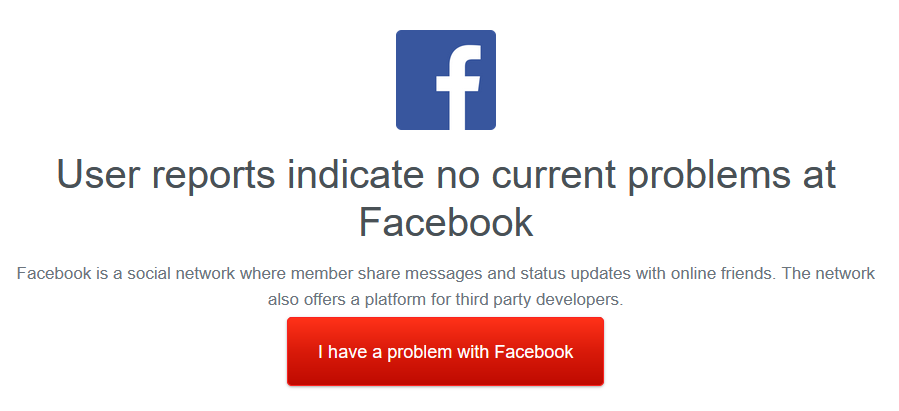
Down Detector est un site Web où n’importe qui peut signaler des problèmes de connexion avec divers sites Web et plates-formes en ligne. Lorsqu’il existe de nombreux rapports générés par les utilisateurs, il y a de fortes chances qu’il y ait une panne. En passant, vous pouvez également utiliser Down Detector pour vérifier si Netflix est en panne. Cela fonctionne également pour d’autres services tels que Whatsapp, Xbox Live, Gmail, etc.
3. Actualisez votre navigateur
Si vous utilisez le site Web de Facebook au lieu de l’application, actualisez votre navigateur. Cela peut résoudre presque tous les problèmes liés au navigateur. Tout ce que vous avez à faire est d’appuyer sur le bouton Recharger ou Actualiser lorsque vous êtes sur votre page Facebook. Vous trouverez le bouton dans le coin supérieur gauche de la plupart des navigateurs.
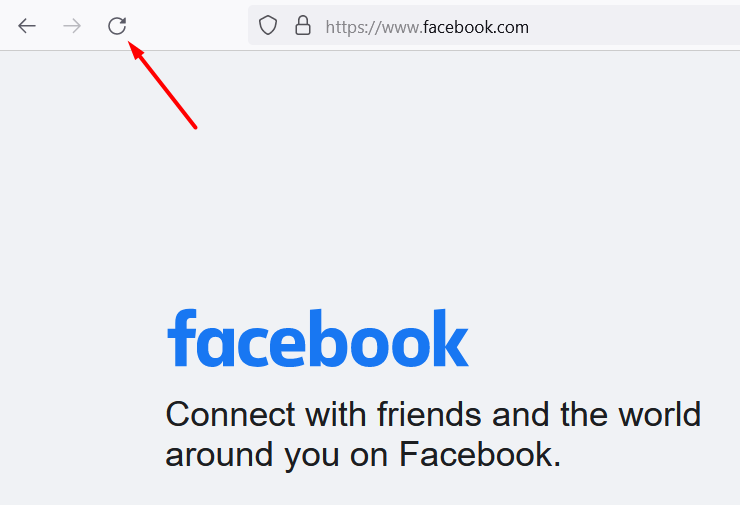
Si Facebook ne fonctionne toujours pas, fermez tous les onglets de votre navigateur et lancez le site Web de Facebook dans une nouvelle fenêtre. Vous pouvez également essayer un autre navigateur comme Firefox, Google Chrome, Safari et d’autres navigateurs vous n’en avez peut-être pas entendu parler. Parfois, un bug ou une mise à jour du navigateur peut temporairement empêcher l’accès à votre page Facebook.
4. Déconnectez-vous et redémarrez l’application
Si vous utilisez le site Web de Facebook au lieu de l’application ou de Messenger, vous pouvez ignorer cette étape.
Parfois, tout ce qu’il faut pour réparer Facebook sur votre iPhone, iPad, Android ou tablette Microsoft Surface est de fermer et d’ouvrir l’application. De nombreux problèmes de Facebook sont causés par un problème logiciel qu’il est presque impossible de suivre. Alors déconnectez-vous de votre compte Facebook, fermez l’application, redémarrez-la et reconnectez-vous.
5. Effacer le cache et les données
Les navigateurs Web collectent et stockent de nombreuses données au fil du temps. À un moment donné, quelque chose provoque un problème et vous empêche de vous connecter à votre compte Facebook. La solution consiste à vider le cache et les données de votre navigateur.
Les étapes pour effacer les données et le cache dépendent du navigateur et de l’appareil que vous utilisez. Les étapes à suivre sur Apple Safari seront différentes de Chrome ou de Firefox. Heureusement, nous avons rassemblé un guide détaillé sur la façon de vider le cache de n’importe quel navigateur Web, alors assurez-vous de le vérifier avant de passer à la prochaine étape de dépannage.
6. Redémarrez votre appareil
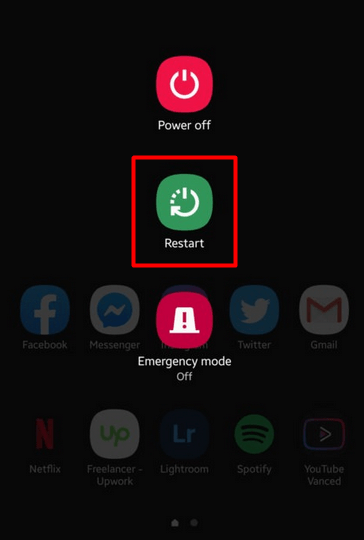
Lorsque votre ordinateur, appareil Android ou iOS est allumé trop longtemps, des choses mystérieuses commencent à se produire. Les applications, services et opérations exécutés en arrière-plan peuvent provoquer divers problèmes. C’est pourquoi il est bon de redémarrer votre appareil de temps en temps.
7. Mettez à jour ou réinstallez l’application Facebook
Assurez-vous d’exécuter la dernière version de l’application Facebook. Recherchez les notifications qui pourraient vous demander de mettre à jour l’application. Sinon, vous rencontrerez des problèmes de compatibilité et Facebook cessera de fonctionner ou se comportera mal. Vous pouvez mettre à jour l’application à partir du Google Play Store et de l’App Store d’Apple, respectivement, ou vous pouvez la supprimer et la réinstaller à partir de zéro.
8. Videz le cache DNS
Des problèmes DNS peuvent interférer lorsque vous essayez de vous connecter à Facebook. Le serveur de noms de domaine reçoit une demande de votre ordinateur lorsque vous tapez une adresse de site Web et la convertit en adresse IP d’un serveur spécifique. Votre appareil stocke des informations sur tous les sites que vous visitez dans le cache DNS. C’est ainsi que les sites Web se chargent plus rapidement la prochaine fois que vous les visitez.
Cela dit, un problème dans le cache DNS peut vous empêcher d’accéder au site Web de Facebook. Pour résoudre ce problème, vous devez vider le cache. Voici comment procéder sous Windows :
1. Maintenez le Touche Windows + R pour ouvrir la fenêtre Exécuter. Taper commande et cliquez sur le d’accord bouton.
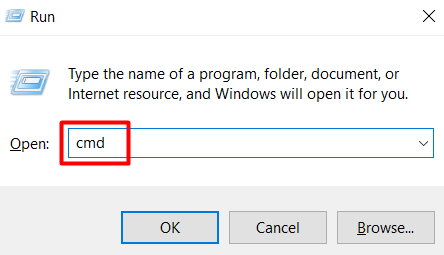
2. Tapez la commande suivante dans la console d’invite de commande et appuyez sur Entrer:
ipconfig /flushdns
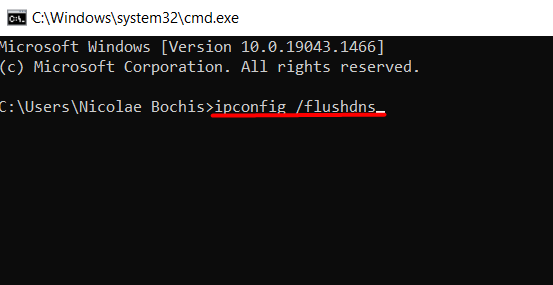
Si vous utilisez un autre appareil qui ne fonctionne pas sous Windows, lisez notre guide complet sur effacer le cache DNS sur Windows, Mac, Android et iOS.
9. Facebook est en maintenance
Si Facebook ne fonctionne pas pour vous ou si vous ne pouvez pas vous connecter à votre compte Facebook, la plateforme est peut-être en cours de maintenance. Vous devriez voir un message ou une notification à ce sujet, et tout ce que vous pouvez faire est d’attendre.
Autres problèmes Facebook ennuyeux
Pouvez-vous vous connecter au site Web, à l’application ou à Messenger de Facebook, mais quelque chose ne va pas ? Il n’y aura peut-être pas de panne, mais Facebook fonctionne-t-il vraiment si vous ne pouvez pas lire de vidéos ou télécharger de photos ? Examinons brièvement trois problèmes qui vous empêchent d’utiliser vos médias sociaux préférés.

Vous ne pouvez pas télécharger de photos
Facebook sans la possibilité de télécharger des photos n’est pas vraiment Facebook. Il s’agit d’une plainte courante, mais il existe plusieurs solutions possibles à ce problème :
1. Mettez à jour votre navigateur ou l’application Facebook, selon ce que vous utilisez. Un logiciel obsolète peut causer des problèmes inattendus car il n’est plus compatible avec les fonctionnalités de Facebook.
2. Vérifiez le format d’image. Facebook prend en charge JPEG, PNG, BMP et TIFF, pour ne nommer que certains des formats les plus populaires. Assurez-vous d’exporter vos photos dans un format pris en charge et de les conserver sous 15 Mo.
3. Vérifiez les e-mails de Facebook. Facebook bloquera parfois des personnes en raison du téléchargement de tout contenu jugé abusif ou inapproprié. Ce blocage vous empêche de télécharger des fichiers image.
Vous ne pouvez pas télécharger de vidéos
Tout dans la section ci-dessus sur le téléchargement de photos s’applique également aux vidéos. Assurez-vous que l’application Facebook est à jour, exporter des vidéos dans un format pris en charge et maintenez la taille du fichier sous 4 Go.
Vous ne pouvez pas lire les vidéos
Parfois, les vidéos s’arrêtent de jouer en raison d’un problème lié au navigateur ou à l’application. Dans la plupart des cas, il vous suffit de redémarrer votre navigateur. Si cela ne fonctionne pas, essayez un autre navigateur ou redémarrez votre appareil.
Avez-vous résolu vos problèmes Facebook? Faites-nous savoir ce qui a fonctionné pour vous dans les commentaires ci-dessous !




